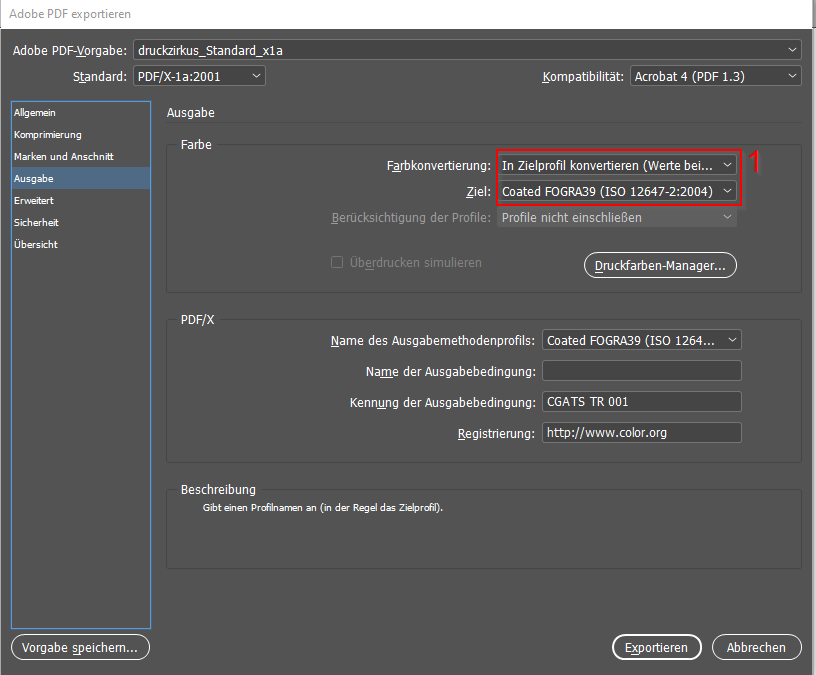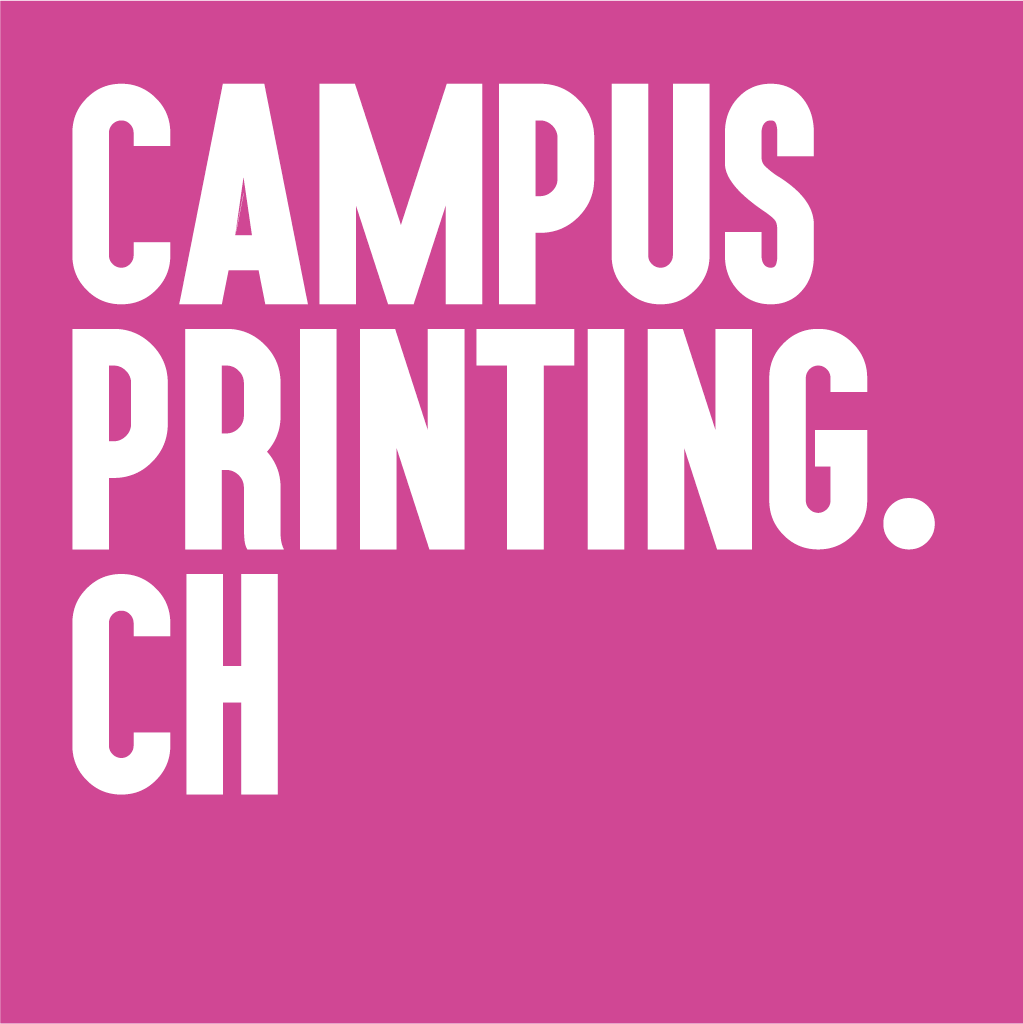Dein Warenkorb ist gerade leer!
Anschnitt
Der Anschnitt (3 mm) sorgt dafür, dass beim Schneiden keine weißen Ränder (Blitzer) entstehen. Schnittmarken helfen, das Format exakt zu definieren. Diese Einstellungen sollten bereits beim Erstellen des Dokuments berücksichtigt und beim PDF-Export korrekt gesetzt werden.
Klappe den Beitrag auf für weitere Informationen.
Der Anschnitt (auch Beschnitt genannt) ist ein essenzieller Bestandteil jeder Druckdatei, um Blitzer – unerwünschte weisse Papierränder – beim Schneiden zu vermeiden. Dafür sollte jede Seite um 3 mm erweitert werden. Zusätzlich helfen Schnittmarken, das Format klar zu definieren.
Der Anschnitt oder auch Beschnitt genannt, wird bei jeder Druckdatei gebraucht. Idealerweise werden auf jeder Seite 3 mm dazugegeben. Dieser Bereich dient beim Schneiden dazu, dass keine Blitzer entstehen. Ein Blitzer ist wenn der weisse Papierrand beim Schneiden zum Vorschein kommt. Mit einer kleinen Toleranz beim Produzieren muss immer gerechnet werden, deswegen sind diese 3 mm wichtig. Zu den 3 mm Anschnitt, sollten auch Schnittmarken gesetzt werden. Diese dienen als Hilfe beim Schneiden. So wird das Format klar definiert.
Wo wird das eingestellt?
Beim Erstellen des Dokumentes kann der Anschnittbereich schon definiert werden. (Siehe Screenshot) Die Beschnittzugabe und die Schnittmarken werden beim PDF exportieren (⌘ + E/Ctrl + E) eingestellt. Wichtig hierbei ist es, dass das Dokument von Anfang an richtig aufgebaut wird.
Die Datei kann unter «Indesign -> Datei -> Datei exportieren» exportiert werden. Danach muss ein Speicherplatz ausgewählt werden. Anschliessend erscheint das Export-Fenster. (Screenshot) In diesem Fenster sind links die verschieden Einstellungsmöglichkeiten aufgelistet. Die Beschnittzugabe und die Schnittmarken werden unter Marken und Anschnitt eingestellt. Das Häklein muss bei «Schnittzeichen» und «Anschnitteinstellungen des Dokuments» verwenden gesetzt werden. Wenn das gemacht ist, kann das Exportieren angeklickt werden und ist somit einsatzbereit.
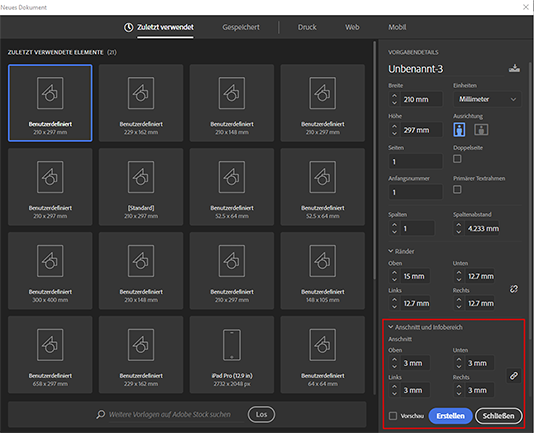
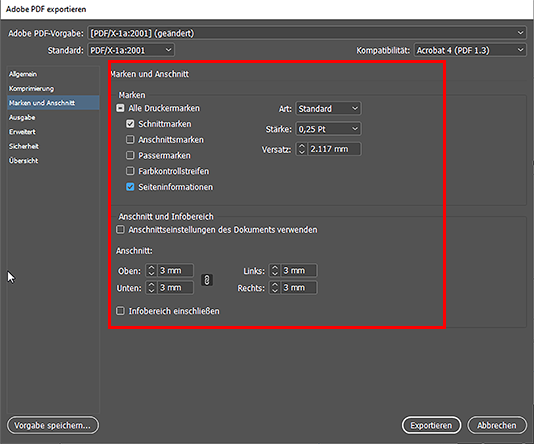
PDF Export
Beim Datenexport aus InDesign gibt es einige wichtige Punkte zu beachten, um eine optimale Druck- oder Digitalqualität zu gewährleisten. Die richtigen Einstellungen für Anschnitt, Farbmodus und Auflösung sind entscheidend. InDesign bietet verschiedene Exportoptionen, die je nach Verwendungszweck angepasst werden sollten.
Klappe den Beitrag auf für weitere Informationen.
Mit diesen Einstellungen wird das PDF genau so exportiert, wie wir es auch machen: Downloadlink
Die Einstellungen kannst Du im InDesign unter Datei -> Adobe PDF-Vorgaben -> Definieren -> Laden, einmalig laden. Diese kannst Du danach in allen Adobe-Programmen verwenden.
Allgemein – Seiten
Oben bei dem Dropdown «Adobe PDF-Vorgaben» wählst unser Profil «druckzirkus_Standard_x1a» (1) an. So werden alle von uns definierten Angaben übernommen und Du musst eigentlich nichts mehr ändern. Um alle Seiten aus dem Dokument zu exportieren, kannst du diese Einstellung so belassen (2). Falls Du nur bestimmte Seiten aus dem InDesign im PDF möchtest, kannst Du den gewünschten Bereich (3) angeben (z.B. 3-4, 7-8). Bei der Option «Exportieren als» wird standardmässig «Seiten» (4) verwendet. Bei Falzkarten und Falzflyern wie beispielsweise Wickel- oder Zick-Zackfalz, empfehlen wir jedoch das Druck-PDF in Druckbögen (5) zu exportieren. So kann mit der Anordnung und Reihenfolge der Seiten nichts schiefgehen.
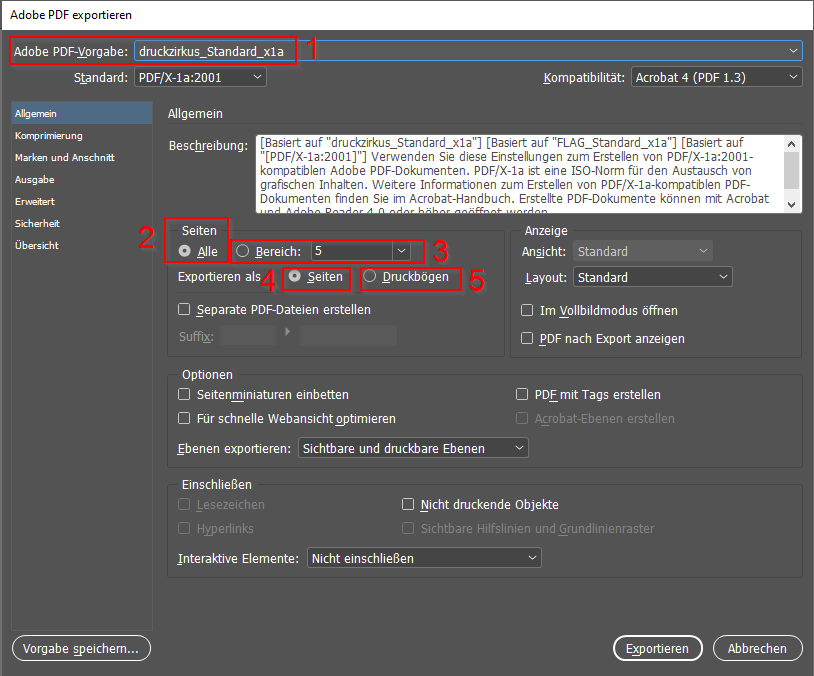
Komprimierung
Bei der Komprimierung kann eingestellt werden ob und wie grosse Bilder verkleinert werden sollen. Wenn Du Bilder mit einer hohen Auflösung verwendest, wirkt sich dies auch auf die Grösse der PDF-Datei aus. Bei einer mehrseitigen Broschüre kann dies dazu führen, dass sie nicht mehr per Mail verschickt werden kann. Beachte, dass für den qualitativ hochwertigen Druck eine Auflösung von mind. 300 Pixel pro Zoll nötig (1). Ebenfalls sollte die Bildqualität immer aufs Maximum(2) gestellt werden. Bei Einfarbigen Bilder auch Strichgrafik genannt, sollte das Minimum nicht unter 1200 Pixel (3) pro Zoll liegen.
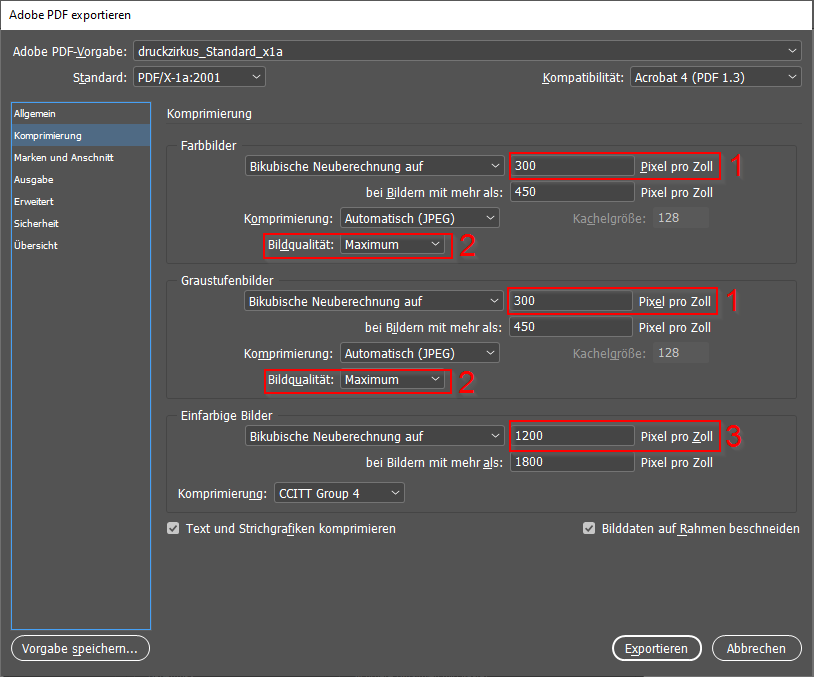
Marken und Anschnitt
Einstellungen, welche Du in diesem Abschnitt vornehmen kannst, wirken sich alle nicht aufs Druckbild aus. Es handelt sich um Hilfsmarken ausserhalb des Endformats.
Damit wir Dein Produkt genaustens weiterverarbeiten können, solltest Du die Schnittmarken (1) anwählen und mitexportieren. Mit den Seiteninformationen (2) wird jeweils auch der Dateiname mitexportiert. Somit ist es möglich das PDF auch nach dem Druck eindeutig zuzuordnen. Beim Anschnitt und Infobereich, solltest du die Voreinstellungen so lassen. Die 3 mm Anschnitt sind branchenüblich und notwendig beim Schneiden. Diese verhindern das aufblitzen vom Papierweiss, den sogenannten Biltzern. (3)
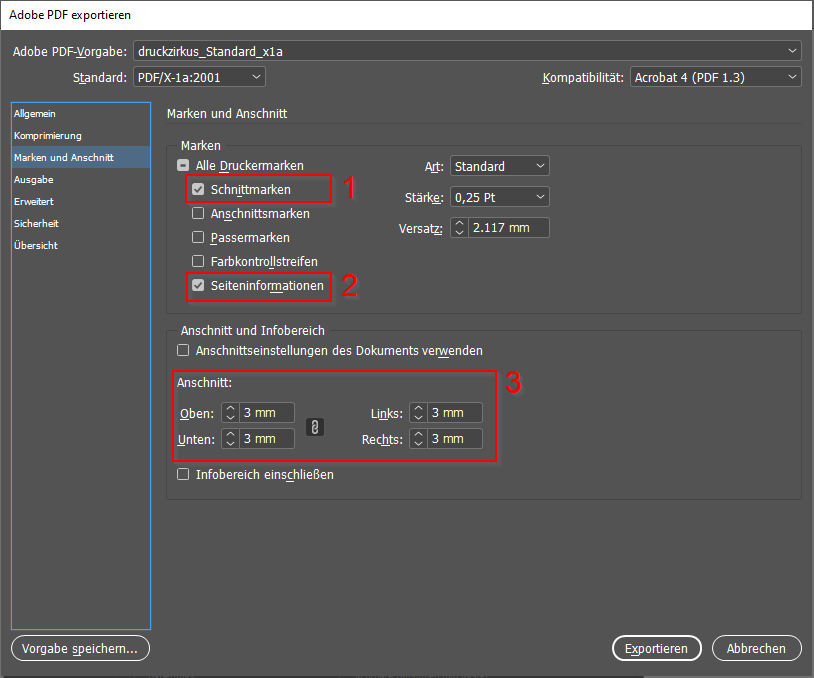
Ausgabe
Bei den Einstellungen, welche du unter Ausgabe vornehmen kannst, werden die globalen Farbeinstellungen vorgenommen. Wir empfehlen Dir alle Farbprofile ins Zielprofil zu konvertieren und dabei die jeweiligen Farbwerte beizubehalten.
Beim Zielprofil bitten wir Dich, das Profil Coated FOGRA39 (1) zu verwenden. Dieses Profil verwenden wir auch auf unseren Druckmaschinen.